집 >소프트웨어 튜토리얼 >사무용 소프트웨어 >Excel의 동적 차트에 드롭다운 메뉴를 추가하는 방법
Excel의 동적 차트에 드롭다운 메뉴를 추가하는 방법
- WBOYWBOYWBOYWBOYWBOYWBOYWBOYWBOYWBOYWBOYWBOYWBOYWB앞으로
- 2024-03-29 13:11:14582검색
PHP 편집자 Xigua가 오늘 Excel에 드롭다운 메뉴를 추가하는 방법을 알려드리겠습니다. Excel에 드롭다운 메뉴를 추가하면 데이터 입력의 정확성과 효율성이 크게 향상될 수 있습니다. 많은 양의 데이터를 처리할 때 드롭다운 메뉴는 입력 오류를 줄이고 시간을 절약할 수 있는 Excel의 매우 실용적인 기능입니다. 다음으로 엑셀에서 드롭다운 메뉴를 추가하는 방법을 배워보겠습니다!
1. 월을 필터 조건으로 사용하여 주요 휴대폰 브랜드의 월별 매출을 관찰합니다. 엑셀의 빈칸에 1~5월을 세로로 입력합니다.
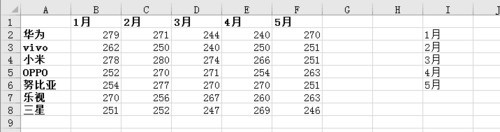
2. 드롭다운 컨트롤, 개발 도구--삽입--양식 컨트롤--콤보 상자를 삽입하고 테이블의 빈 영역에 드롭다운 상자를 꺼냅니다.
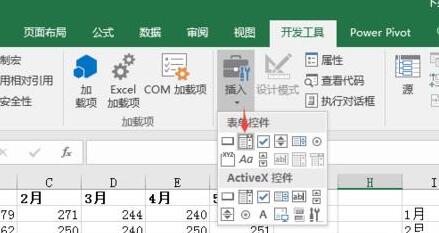
3. 드롭다운 상자 컨트롤을 마우스 오른쪽 버튼으로 클릭하고 공간 형식 설정-컨트롤을 선택한 다음 그림과 같이 설정합니다. A13은 빈 셀입니다.
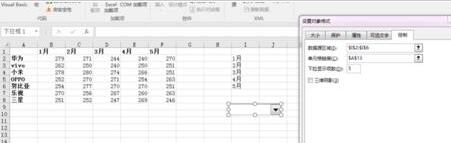
4. 그림과 같이 A14 위치에 주요 휴대폰 브랜드 입력을 시작하세요. B14 위치에 =INDEX(B2:F2,$A$13)를 입력하고 아래로 내리세요. A13의 는 1월로 풀다운되고, 는 1이고 3월에는 3입니다.
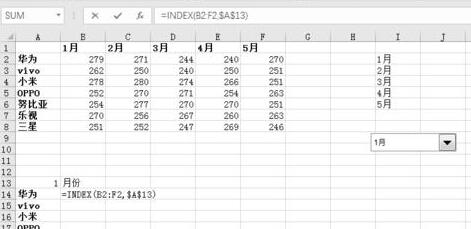
5. 차트에서 데이터를 선택하고 히스토그램을 삽입한 다음 차트 오른쪽 상단에 드롭다운 컨트롤을 배치하고 차트를 선택하여 하단에 배치합니다.
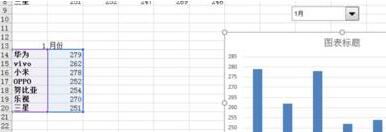
6. 차트의 세로축과 가로선을 삭제한 후, 휴대폰 브랜드별 색상을 조정하세요.
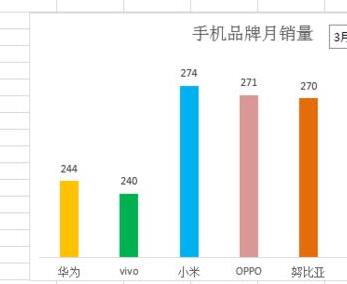
위 내용은 Excel의 동적 차트에 드롭다운 메뉴를 추가하는 방법의 상세 내용입니다. 자세한 내용은 PHP 중국어 웹사이트의 기타 관련 기사를 참조하세요!

